Изтеглете и инсталирайте iOS и iPadOS без WiFi, като използвате мобилни данни
разни / / August 05, 2021
Ако търсите начини да изтеглите и инсталирате най-новите актуализации на iOS и iPadOS, без да използвате WiFi, тогава сте на правилното място. Както в тази публикация, ще ви насочим как можете да инсталирате iOS и iPadOS на мобилната връзка за данни. В това ръководство ще ви дадем заобиколно решение, чрез което можете да изтеглите актуализациите на софтуера на вашия iPhone или iPad с помощта на мобилната връзка за данни. Освен това за тази цел няма да имате нужда от приложение на трета страна.
Въпреки че WiFi осигурява по-голяма скорост и стабилна интернет връзка, не винаги сме заобиколени от тях. Често има моменти, в които нашата WiFi връзка е прекъсната и в този случай не е възможно да изтеглите актуализацията веднага. Освен това, това ръководство е и за тези потребители, които не използват WiFi връзка. Така че, без допълнителни шумове, нека да влезем направо в самата статия:
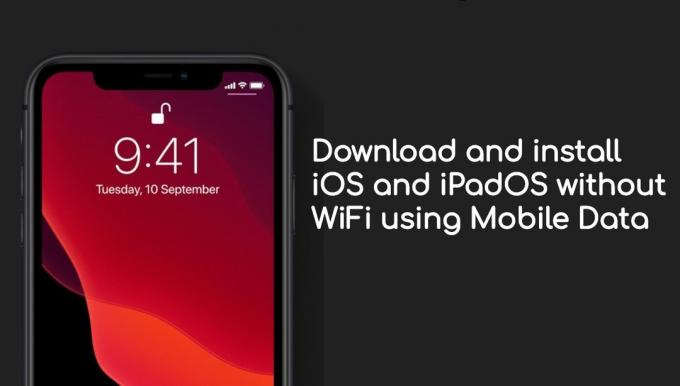
Предварителни условия
- Macbook.
- USB кабел за свързване на вашия iPhone или iPad към Mac.
- Мобилен пакет за данни, който е достатъчен за изтегляне на файла с пакета за актуализация.
- Не забравяйте да прекъснете връзката с която и да е WiFi мрежа, за да започнете с този процес.
- На вашия iPhone включете връзката за мобилни данни.
Стъпки за изтегляне на актуализация на софтуера на iPhone с помощта на мобилни данни
Инструкции
- Отвори Настройки на вашия iPhone и се уверете, че WiFi, Bluetooth и личната точка за достъп са изключени.
- Сега свържете вашия iPhone към Mac с помощта на подходящ мълниеносен кабел.
- Под Настройки, докоснете Лична гореща точка.
- След това включете превключвателя за Позволете на другите да се присъединят.

- От изскачащия прозорец изберете Само USB.
- Сега се насочете към вашия Mac и кликнете върху логото на Apple, разположено в горния ляв ъгъл, и щракнете върху System Preferences.
- Трябва да кликнете върху Споделяне > Интернет споделяне. (Не щраквайте върху малкото поле преди опцията за споделяне на интернет)

- Щракнете върху Споделете връзката си от: и изберете iPhone USB от падащото меню за превключване.
- За За компютър, използващ: не забравяйте да поставите отметка в квадратчето преди Wi-Fi, за да го изберете.
- След това кликнете върху Интернет споделяне > щракнете вътре в малкото поле преди него.
- Това ще гарантира, че вашият Mac използва вашите iPhone мобилни данни.
- Сега, за да свържете вашия iPhone към тази гореща точка, отидете в Настройки >> WiFi.
- Оставете го да търси и след това се свържете с WiFi точката за достъп.
- Трябва да отидете на Общи> Актуализация на софтуера и изтеглете актуализацията на iOS.
И така, ето го от моя страна в този пост. Надявам се, че сте харесали тази публикация и сте успели да изтеглите най-новите актуализации, като използвате мобилната си връзка за данни на вашия iPhone или iPad. Уведомете ни в коментарите по-долу, ако срещнете някакви проблеми, докато следвате някоя от гореспоменатите стъпки. До следващия пост... Наздраве!
Сертифициран дигитален маркетинг от Six Sigma и Google, който е работил като анализатор за Top MNC. Любител на технологии и автомобили, който обича да пише, да свири на китара, да пътува, да кара колелото си и да се отпусне. Предприемач и блогър.



